Tú tienes varias opciones para ejecutar Windows en tu Mac. Si no quiere jugar con particiones o arranque dual, una máquina virtual es una excelente manera de hacerlo.
VMware Fusion, una opción popular para administrar máquinas virtuales, acaba de lanzar la versión 11.0. Echemos un vistazo a lo que ofrece VMware Fusion 11, las novedades y por qué debería utilizarlo.
¿Qué es VMware Fusion?
VMware Fusion es un hipervisor de máquina virtual que le permite ejecutar Windows, Linux y otros sistemas operativos virtualmente en su Mac. Proporciona una alternativa más sencilla al arranque dual, ya que no es necesario reiniciar el sistema para cambiar de sistema operativo.
Esta herramienta es adecuada para todos, desde usuarios domésticos entusiastas hasta profesionales de TI que necesitan ejecutar al menos otro sistema operativo en su Mac.
Nuevo en VMware Fusion 11
¿Nueva API REST?
Características del desarrollador
controles remotos de vSphere?¡Presentamos VMware Fusion 11 y Workstation 15! https://t.co/MDSfysERSIpic.twitter.com/2jD8lN0fQ2
- VMware (@VMware) 26 de septiembre de 2018
Veamos algunas de las características destacadas de VMware Fusion versión 11.
Mejor soporte de gráficos
La última actualización incluye compatibilidad con el nuevo motor de renderizado de gráficos metálicos mejorado. Además, es compatible con DirectX 10.1, importante para los juegos. Si bien una máquina virtual no puede ofrecer un rendimiento perfecto para los juegos, este es un buen avance para aquellos que desean jugar juegos de Windows más livianos en Mac.
Una mejor interfaz de usuario

Haga clic en cualquiera de sus VM y verá el nuevo menú de aplicaciones. Esto brinda detalles rápidos y accesos directos en un solo lugar, incluida la cantidad de memoria que tiene la máquina, lo que le permite iniciar aplicaciones recientes y más. También puede abrir una ventana del Finder en cualquier parte del sistema de archivos de la VM.
Y para aquellos con una MacBook habilitada con Touch Bar ¿Qué tan útil es la barra táctil en la MacBook Pro?¿La delgada tira OLED dependiente del contexto de Apple mejora la productividad o es solo un truco como algunos usuarios lo están haciendo? Lee mas , ahora tiene más opciones para personalizar sus accesos directos en Fusion.
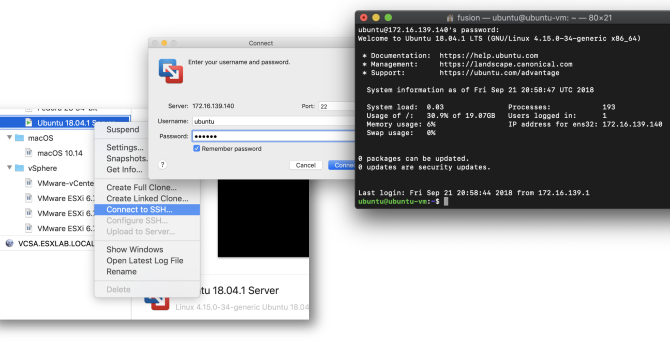
La API REST de Fusion tiene nuevos controles para redes virtuales. Ahora puede ajustar el reenvío de puertos, las opciones de DHCP y más. Esto no es algo que los usuarios domésticos probablemente necesitarán, pero podría resultar útil para uso comercial.
También nuevo en Fusion 11, puede conectarse a una máquina virtual Linux que ejecute servicios OpenSSH con un solo clic. Esto es ideal para empresas que a menudo inician sesión en servidores a través de SSH.
Liberador de espacio en disco automático
La mayoría de los usuarios de VM conocen la frustración de que su máquina virtual ocupe demasiado espacio en su computadora host. Ahora, puede hacer que Fusion limpie automáticamente el disco virtual cada vez que lo apague. Esto debería ayudarte a ahorrar espacio.
Soporte de hardware y sistema operativo
VMware Fusion 11 utiliza la última versión de VMware Virtual Hardware Platform, lo que hace que la experiencia en general sea más estable y segura. También es compatible con el último hardware de Apple, incluidos los modelos iMac Pro y MacBook Pro.
Con las nuevas actualizaciones para macOS y Windows recién lanzadas, le alegrará saber que Fusion 11 es compatible con macOS 10.14 Mojave, la actualización de Windows 10 de octubre de 2018 y más.
Pruebe VMware Fusion ahora
¿Quiere probar el software? Dirígete al Página de evaluación de VMware Fusion. Aquí puede descargar una prueba gratuita de 30 días de la versión estándar o Pro.
Una vez que lo descargue e instale, verá un mensaje para instalar una máquina virtual de una variedad de fuentes. Simplemente puede arrastrar un archivo ISO que haya descargado o usar otras opciones como importar desde Boot Camp u otra máquina.
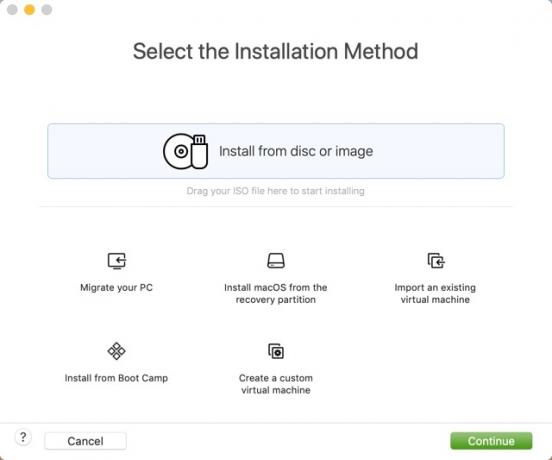
Pruebe VMware Fusion hoy mismo y comience a ejecutar máquinas virtuales de manera eficiente.
Ben es editor adjunto y director de publicaciones patrocinadas en MakeUseOf. Tiene un B.S. en Sistemas de Información Computacional de Grove City College, donde se graduó Cum Laude y con Honores en su especialidad. Le gusta ayudar a los demás y le apasionan los videojuegos como medio.